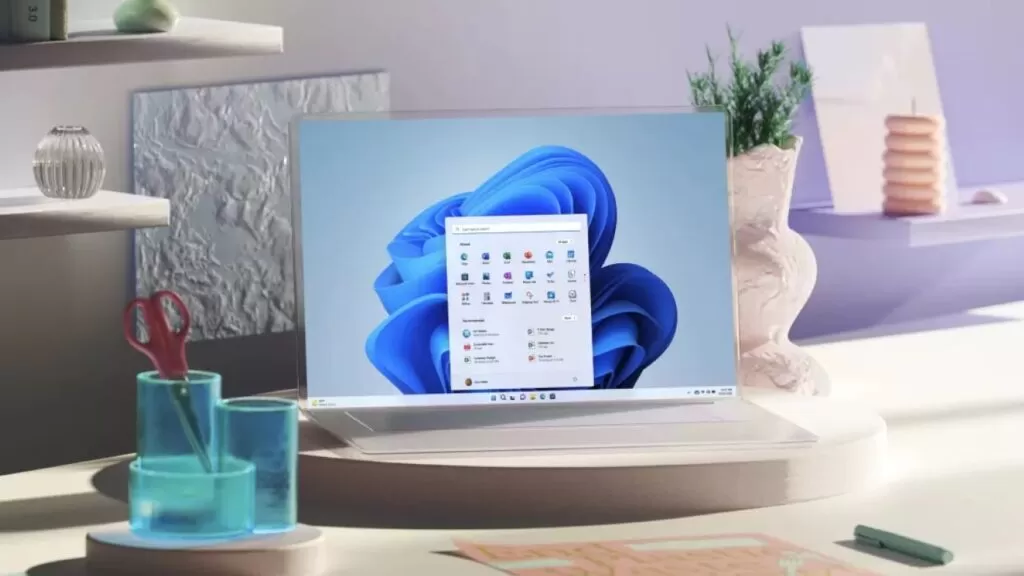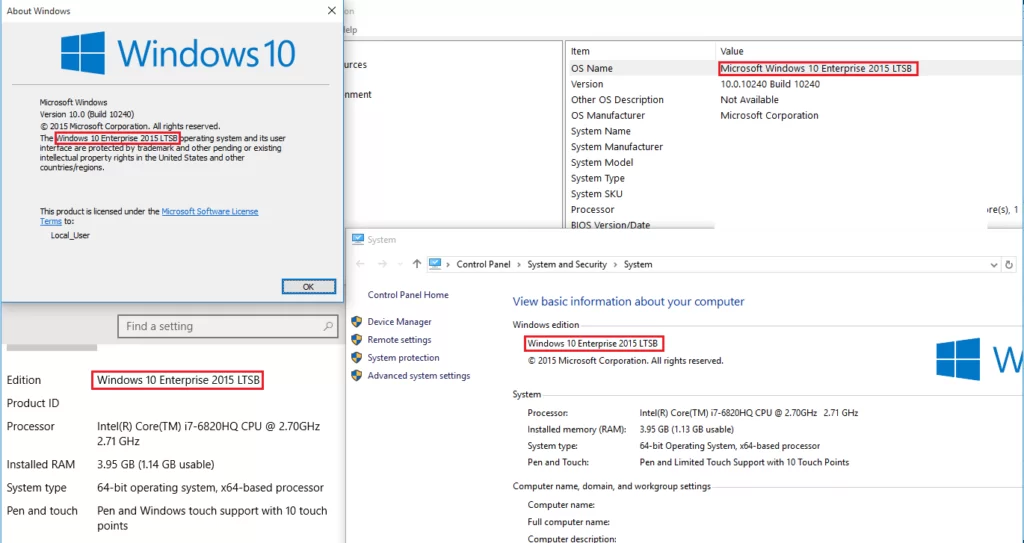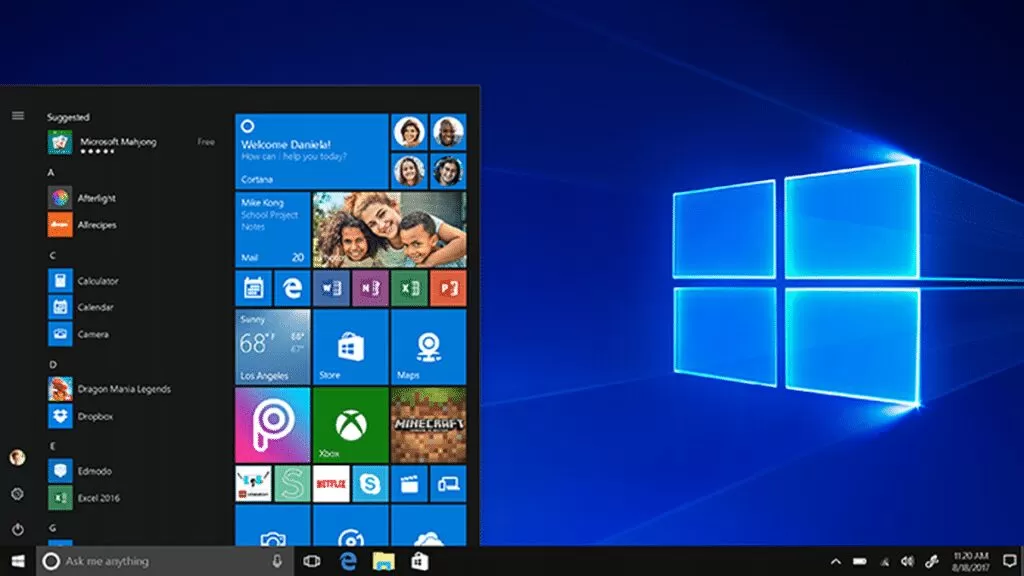Com o advento do Windows 11, a gestão de contas de usuário ganhou novas nuances. Enquanto uma conta Microsoft oferece integração com serviços e dispositivos da Microsoft, uma conta local permanece uma opção essencial para garantir a privacidade e a segurança de certos usuários. Como criar uma conta local no Windows 11?
Neste guia completo, exploraremos os passos para criar e gerenciar contas locais no Windows 11, bem como as melhores práticas para garantir a segurança do seu sistema operacional.
Vantagens de uma Conta Local
Enquanto a conta Microsoft oferece integração com diversos serviços e facilita o acesso a aplicativos e arquivos, há momentos em que uma conta de usuário local é preferível. Aqui estão algumas razões pelas quais você pode optar por criar uma conta local:
- Privacidade: Uma conta local oferece um nível adicional de privacidade, pois não está associada a uma conta online.
- Segurança: Reduz o risco de exposição a dados pessoais em caso de violação de segurança.
- Controle: Você tem controle total sobre as permissões e configurações da conta.
Como criar uma conta local no Windows 11?
- Passo 1: Acesse as configurações do Windows 11 selecionando o botão Iniciar e, em seguida, configurações.
- Passo 2: Dentro das Configurações, clique em Contas e depois em Família e outros usuários.
- Passo 3: Ao lado de “Adicionar outro usuário”, clique em Adicionar conta.
- Passo 4: Selecione “Eu não tenho as informações de login desta pessoa” e, em seguida, clique em Adicionar um usuário sem uma conta Microsoft.
- Passo 5: Preencha as informações necessárias, como nome de usuário, senha ou dica de senha, e clique em Avançar.
Alterando uma conta de usuário local para administrador:
- Passo 1: Novamente, acesse as configurações do Windows 11 e vá para Contas e, em seguida, Família e outros usuários.
- Passo 2: Selecione o nome do proprietário da conta que deseja alterar e clique em Alterar tipo de conta.
- Passo 3: Certifique-se de que está selecionando uma conta local e não uma conta Microsoft.
- Passo 4: Escolha “Administrador” como Tipo de conta e clique em OK.
- Passo 5: Faça login com a nova conta de administrador para aplicar as alterações.
Melhores práticas e considerações de segurança ao criar uma conta local no Windows 11:
- Senha Forte: Sempre escolha senhas seguras e exclusivas para suas contas locais. Evite senhas óbvias ou fáceis de adivinhar.
- Gerenciamento de Permissões: Conceda privilégios de administrador apenas a usuários confiáveis e quando absolutamente necessário.
- Atualizações Regulares: Mantenha seu sistema operacional e software atualizados para garantir a proteção contra vulnerabilidades conhecidas.
- Firewall e Antivírus: Utilize ferramentas de segurança, como firewall e antivírus, para proteger seu sistema contra ameaças online.
- Backups Regulares: Faça backups regulares dos seus dados importantes para evitar perdas em caso de falhas no sistema ou ataques de malware.
Leia também: Como criar uma conta local no Windows 10?
Ao seguir as orientações deste guia, você poderá criar e gerenciar contas locais com segurança no Windows 11. Lembre-se sempre de priorizar a privacidade e a segurança dos seus dados ao tomar decisões sobre contas de usuário.